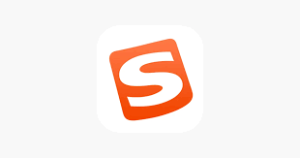在日常办公、学习和网络交流中,输入法的选择直接影响输入效率和使用体验。搜狗输入法凭借丰富的词库、智能联想功能以及个性化皮肤设计,成为国内用户最常用的中文输入工具之一。无论是Windows、Mac还是移动端,正确下载安装搜狗输入法是享受其高效输入体验的第一步。本文将围绕“如何下载安装搜狗输入法”这一问题进行详细讲解,从下载渠道、安全安装、功能设置到常见问题处理,全方位帮助用户快速上手。
随着网络环境的不断优化和用户需求的多样化,许多用户希望通过安全、快捷的方式安装搜狗输入法,同时了解不同版本的使用特点和功能设置。本文将通过详细步骤图解和实用技巧,帮助新手用户避免安装错误或系统兼容问题,同时介绍一些实用的输入设置建议,让用户能够充分体验搜狗输入法的智能输入和个性化功能。无论是办公用户还是普通家庭用户,掌握正确的安装步骤都能够节省时间,提高输入效率。

一、搜狗输入法下载安装准备
在开始安装之前,用户需要做好以下准备工作:
- 确保设备操作系统版本符合要求:Windows 7及以上,Mac OS 10.12及以上,Android 5.0及以上,iOS 12及以上。
- 确保设备有稳定的网络连接,以便下载最新版本安装包。
- 预留足够磁盘空间,一般安装包约50MB,安装完成后约占100MB空间。
- 关闭防火墙或杀毒软件中可能阻止安装程序运行的选项,安装完成后可重新开启。
准备工作完成后,可以前往官方渠道下载搜狗输入法,避免使用不明来源安装包带来的安全风险。官方渠道包括:
二、Windows版本搜狗输入法安装步骤
Windows平台是使用搜狗输入法最广泛的环境,安装步骤如下:
- 下载安装包:访问搜狗输入法官网,点击“下载Windows版”,保存安装程序到本地。
- 运行安装程序:双击下载的安装文件,系统可能弹出安全提示,点击“允许”继续安装。
- 选择安装路径:可以使用默认路径,也可点击“浏览”选择自定义安装目录。
- 安装选项设置:勾选创建桌面快捷方式、默认输入法设置等选项,根据需求选择。
- 点击“立即安装”:等待安装完成,系统会自动完成初始化配置。
- 安装完成:安装成功后,右下角任务栏会显示搜狗输入法图标,可以进行输入法切换。
安装截图示例


三、Mac版本搜狗输入法安装步骤
Mac用户安装搜狗输入法略有不同,步骤如下:
- 前往搜狗输入法Mac版下载页面,下载.dmg文件。
- 双击打开.dmg文件,将搜狗输入法图标拖拽至“应用程序”文件夹。
- 首次使用时,需要在系统“安全性与隐私”中允许搜狗输入法权限。
- 在“系统偏好设置”→“键盘”→“输入法”中添加搜狗输入法,即可使用。
四、移动端搜狗输入法安装步骤(Android/iOS)
移动端安装步骤相对简便:
- Android用户:在Google Play或应用市场搜索“搜狗输入法”,点击安装并打开应用,按提示完成输入法启用和默认设置。
- iOS用户:在App Store搜索“搜狗输入法”,下载安装后进入“设置”→“通用”→“键盘”→“键盘”→“添加新键盘”,选择搜狗输入法,并允许完全访问。
五、搜狗输入法功能设置与优化
安装完成后,为了获得更好的输入体验,用户可以进行以下设置:
- 个性化皮肤选择:进入输入法设置 → 皮肤,选择喜欢的主题或自定义皮肤。
- 输入习惯优化:开启智能联想、纠错和常用短语记忆功能,提高输入效率。
- 中英文切换快捷键:可以自定义Ctrl+空格、Shift等快捷键,快速切换输入法。
- 云输入功能:登录搜狗账号,开启云输入,同步词库和输入习惯。
常见原因包括下载文件损坏、系统权限不足或杀毒软件阻拦。建议重新下载官方最新版安装包,右键“以管理员身份运行”,安装前关闭杀毒软件或防火墙,安装完成后可恢复安全设置。
Windows系统:进入“设置”→“时间和语言”→“语言”→“键盘”→“输入法”,将搜狗输入法设置为默认。Mac系统:系统偏好设置 → 键盘 → 输入法,拖动搜狗输入法到列表顶部即可。移动端可在系统键盘设置中选择搜狗输入法为默认。
可以。只需登录搜狗账号,开启云输入功能,即可在不同设备间同步自定义短语和词库,提高跨设备输入体验。